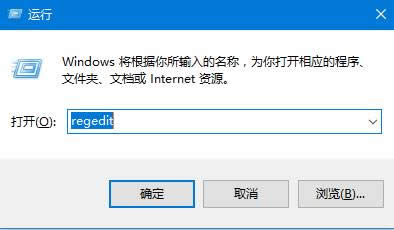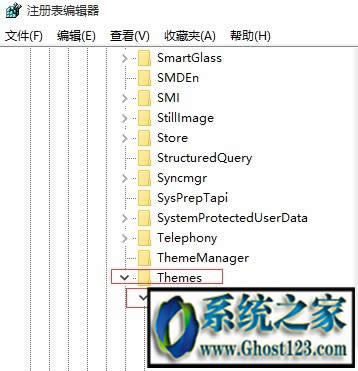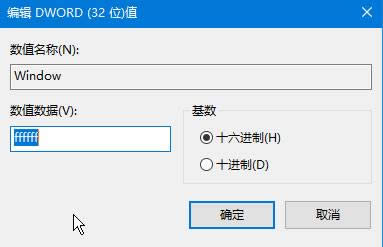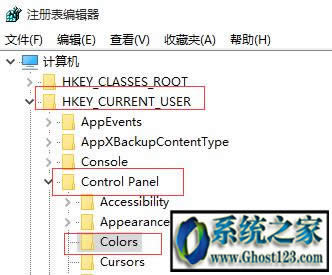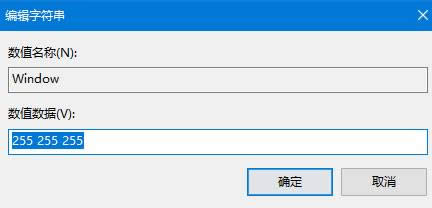win10护眼色|win10取消绿色护眼色设置办法
Windows 10是美国微软公司研发的跨平台及设备应用的操作系统。是微软发布的最后一个独立Windows版本。Windows 10共有7个发行版本,分别面向不同用户和设备。2014年10月1日,微软在旧金山召开新品发布会,对外展示了新一代Windows操作系统,将它命名为“Windows 10”,新系统的名称跳过了这个数字“9”。截止至2018年3月7日,Windows 10正式版已更新至秋季创意者10.0.16299.309版本,预览版已更新至春季创意者10.0.17120版本
win10护眼色|win10取消绿色护眼色设置方法
之前win10之家小编给大家介绍了如何设置win10 专业版护眼色的操作方法,一般适用于长时间对着点那工作的用户。有些好奇的用户按照教程将电脑设置为护眼色后感觉不是很好看,和系统主题非常不搭,该如何还原为原来的白色底色呢?在本文中win10之家小编给大家分享下将win10背景色还原为原白色的方法。
相关阅读:win10夜间模式开关, windows10夜间模式开启方法
win10还原背景色的操作步骤:
1、按下【Win+R】组合键打开运行,输入regedit 点击确定打开注册表;
2、在左侧依次展开:HKEY_LOCAL_MACHINE\SOFTWARE\Microsoft\Windows\CurrentVersion\Themes\DefaultColors\Standard ;
3、在右侧双击打开“window”值,将其数值数据修改为:ffffff 点击确定;
4、接着在注册表左侧依次展开:HKEY_CURRENT_USER\Control Panel\Colors;
5、在右侧双击打开“Windows” 值,将其数值数据修改为 255 255 255 点击确定即可。
6、设置完成后重启一次win10电脑即可生效!
每个人的喜用习惯不同,合适自己的win10 专业版才是最好的win10专业版 ,不要盲目跟风!
Windows 10系统成为了智能手机、PC、平板、Xbox One、物联网和其他各种办公设备的心脏,使设备之间提供无缝的操作体验。